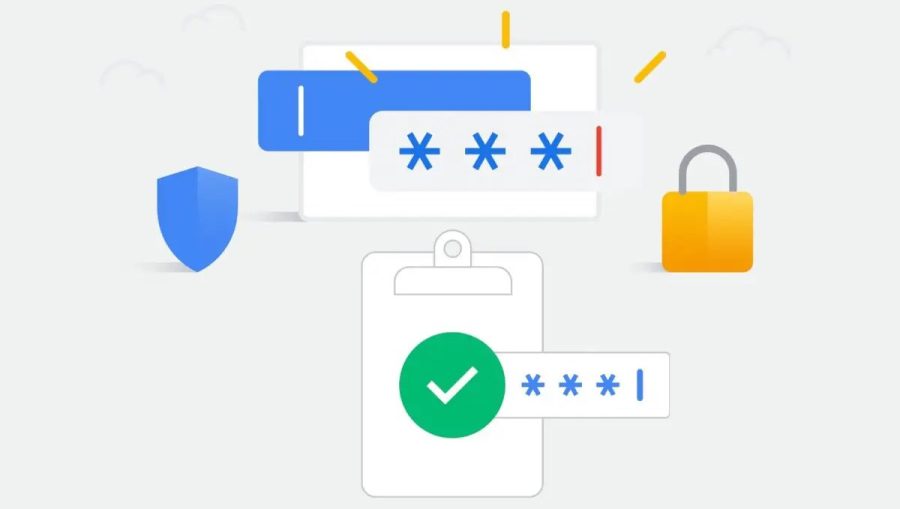Bu kılavuzda, Windows 10’da Cortana’yı kalıcı olarak nasıl devre dışı bırakabileceğinizi anlatacağız.
- Cortana’yı tamamen kaldırmak istiyorsanız, takip etmeniz gereken adımları aşağıda listelenmiştir.
Cortana, Windows 10’un imza özelliklerinden biridir, ancak tüm kullanıcılar bundan memnun değildir. Bazı insanlar Cortana’yı bu kadar kullanışlı bulmaz, bu yüzden devre dışı bırakmak veya hatta bilgisayarlarından tamamen kaldırmak isterler. Bu makalede, Cortana’yı sisteminizden nasıl silebileceğinizi göstereceğiz.
İlk olarak, Cortana’nın kaldırılmasını önermiyoruz. Microsoft’un sanal asistanından kurtulmak istiyorsanız, devre dışı bırakmak daha iyi bir seçimdir. Neden? Cortana’nın kaldırılması Microsoft tarafından desteklenmediğinden, Cortana normal olarak kaldırılamayan birkaç Windows 10 özelliğinden biridir.
Cortana’yı tamamen devre dışı bırakma
1. Microsoft.Windows.Cortana klasörünü yeniden adlandırın
- Bu PC’ye ve Windows klasörüne gidin
- Windows klasörünü açın ve SystemApps’e gidin
- Arama çubuğuna Cortana’nın sistem dosyasını bulmak için Cortana yazın
- Şimdi, hiç Microsoft.Windows.Cortana_cw5n1h2txyewy klasörü yeniden adlandırmak Microsoft.Windows.Cortana_cw5n1h2txyewy.old
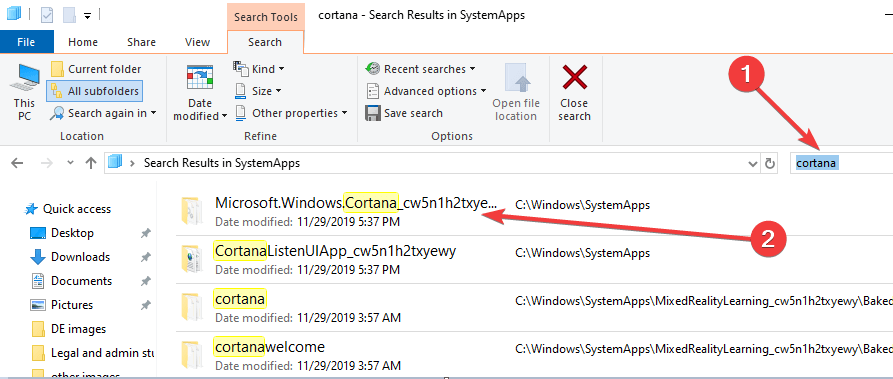
- Erişim Engellendi hatası alırsanız, Görev Yöneticisi’ni açın, Cortana’yı bulun ve görevi sonlandırın.
2. AllowCortana’yı devre dışı bırakmak için Kayıt Defterinizi düzenleyin
- Başlat’a gidin, regedit yazın ve Enter’a basın
- HKEY_LOCAL_MACHINE> YAZILIM> Politikalar> Microsoft> Windows seçeneğine gidin.
- Windows’u sağ tıklayın ve Yeni> Anahtar’a gidin.
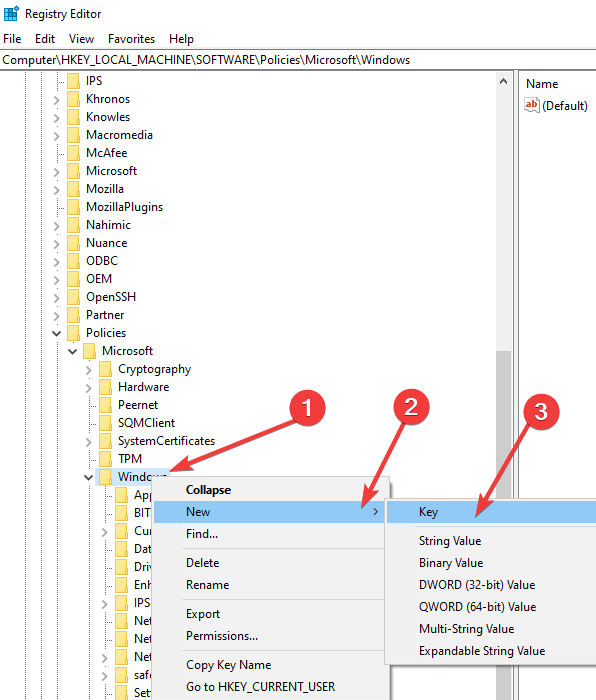
- Arama anahtarını oluşturmak için Windows Arama yazın ve Enter tuşuna basın.
- Şimdi yeni Windows Arama anahtarını seçin. Sağdaki boş alanda Yeni> DWORD (32 bit) Değeri’ni seçin, AllowCortana yazınız.
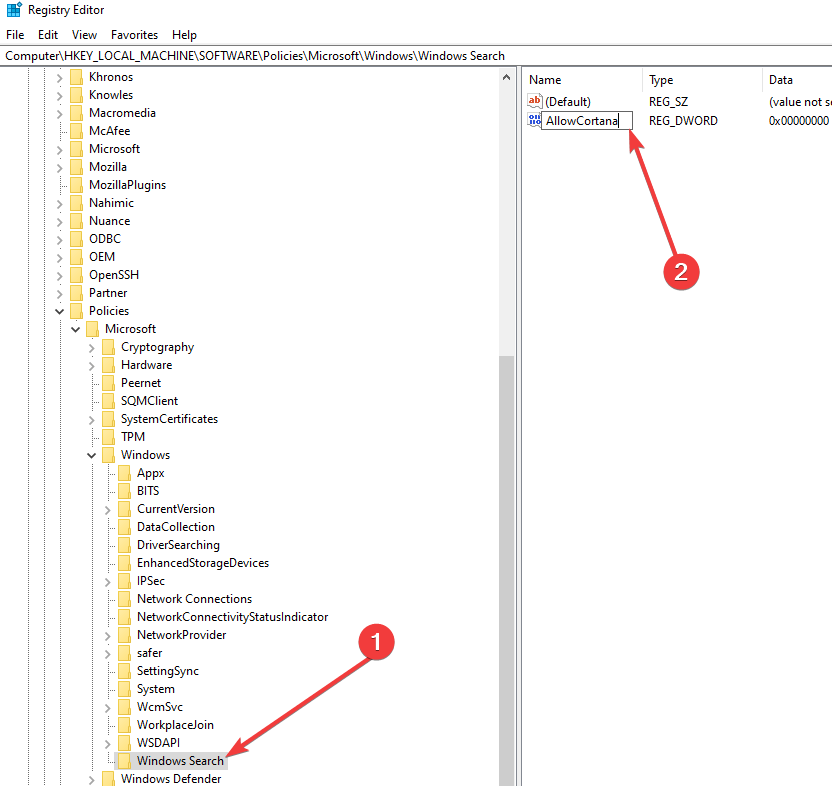
- Bunu yaptıktan sonra AllowCortana’ya çift tıklayın ve Değer Verisi altına 0 yazın. Bu komut Cortana’yı kalıcı olarak devre dışı bırakacaktır.
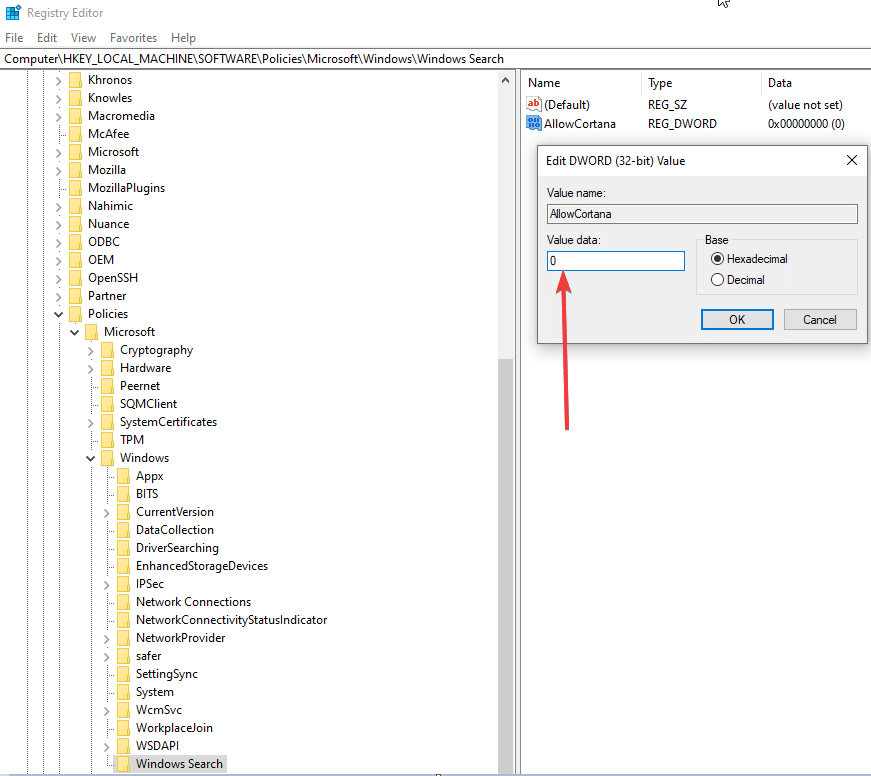
Önemli Not
Ayrıca, Cortana’nın kaldırılması Başlat Menüsü ve Arama’yı bozar, böylece bir tür üçüncü taraf Başlat Menüsü kullanmak zorunda kalırsınız. Cortana’yı kaldırdıktan ve Başlat Menüsü kullanılamadığında, bu kalıcı bir sorundur. Yani, geri almak için muhtemelen tüm sistemi yeniden yüklemeniz gerekecek. Bu nedenle, Cortana gerçekten bu kadar rahatsız etmiyorsa, en iyi yaklaşım yukarıda gösterildiği gibi basitçe devre dışı bırakmaktır.
Ancak Cortana’yı gerçekten kaldırmak ve muhtemelen yol boyunca birkaç özelliği daha karıştırmak istiyorsanız, kullanabileceğiniz birkaç çözüm var. Yani, Cortana’yı Windows 10 bilgisayarınızdan tamamen kaldırmak için yapmanız gerekenler.
Cortana’yı Windows 10’dan tamamen kaldırma adımları
- Uninstall Cortana ZIP dosyasını indirin
- İndirdiğiniz ZIP arşivindeki tüm dosyaları istediğiniz herhangi bir yere çıkarın
- Uninstall Cortana.cmd dosyasını sağ tıklayın ve Yönetici Olarak Çalıştır’ı seçin.
- İşlem bitene kadar bekleyin
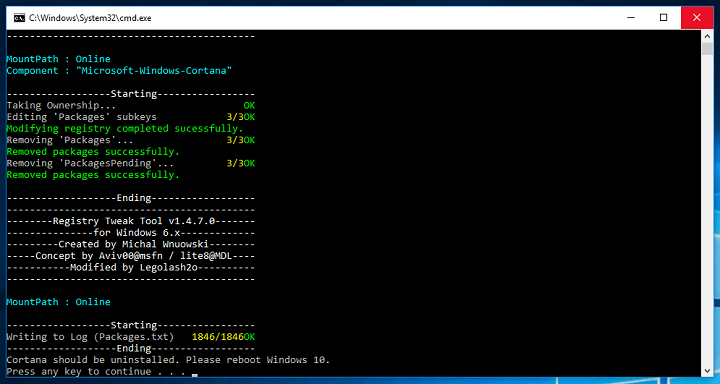
- Bilgisayarı yeniden başlatın.
İşte, Cortana’yı kaldırdıktan sonra, bazı üçüncü taraf Başlat Menüsü’nü indirin ve gitmeye hazırsınız. Ancak size tekrar söylemeliyiz ki, böyle bir şey yapmadan önce iyi düşünmeniz gerekir, çünkü Cortana’yı kaldırdıktan sonra geri dönüş yolu yoktur (Windows 10’u tamamen yeniden yüklemek dışında ;)